今日は時短テクニック第1弾となります。ご紹介するSUPERHATCHは必見コマンドです!
前提としてハッチングは基本的にはただのパターンです。
お客様との認識のすり合わせなどに向いていますが、これではただの模様です・・・
これを進化させて使い方を増やしたのがスーパーハッチングとなります。
SUPERHATCHとは?
スーパハッチングをするためには2通りの方法があります。
- コマンドラインに[SUPERHATCH]と入力し、Enterキーを押す。
- リボンメニューで、[エクスプレス]→[ツール]→[スーパーハッチング]アイコンの順にクリックする。

・ブロック付きハッチ
作成したブロックで領域を塗りつぶす方法です。スーパーハッチを実行すると、ダイアログが表示されます。
ハッチングするブロックを名前で選択することができます。
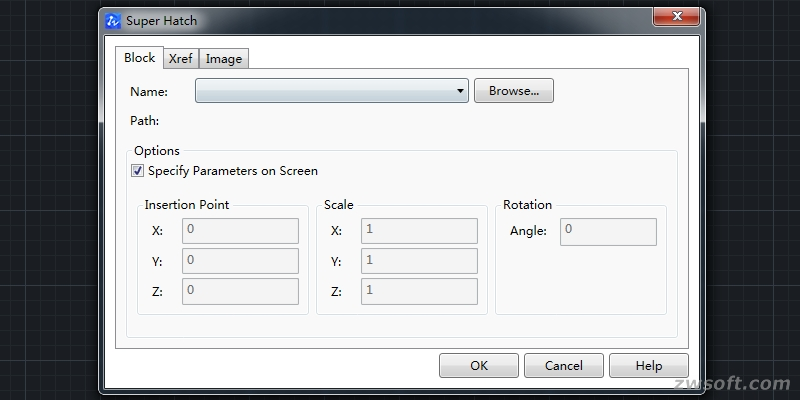
次に、パラメータ値を自分で指定します。図面内でブロックを直接配置する場合には、
[画面上のパラメーターを指定]オプションをオンのままにして、[OK]をクリックした後にそのまま実行します。
そうでない場合は、チェックを外して対応する値を入力します。
そして、挿入するブロックの尺度と回転角度を指定します。たとえば縮尺を1のままにして、
回転角度を0のままにすると、ブロックは正確な縮尺を持って正しい位置に挿入されます。
これらのパラメーターを設定した後、コマンドラインに「Yes」または「No」を入力することにより、
配置を続行するかリセットするかを決定できます。
次に、ハッチングされた領域のブロック間のギャップを決定します。
「マゼンタの長方形」の最初の角ともう一方の角、つまりブロックを囲む紫がかった赤い長方形を
指定することで実行できます。これは、ハッチング対象のブロックを含む新しい仮想長方形ブロックを
擬似的に作成しています。マゼンタの長方形が大きいほど、実際のブロックは互いに離れます。
最後にハッチングしている要素をクリックして選択すると完了です。
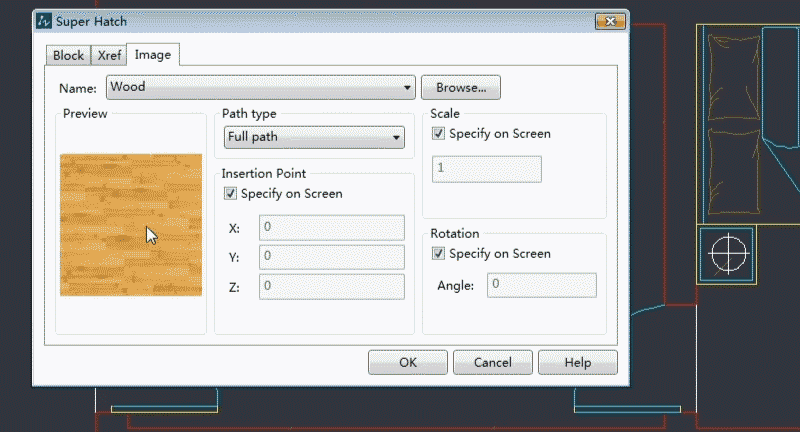
・画像付きハッチング
図面をより鮮明に設計者に共有できて、実際の生産要件をより簡単に正しく伝えることができます。画像をハッチングする手順は、先程説明したブロックでの手順と似ていますが、画像を保存するために3つのパスの種類(フル、相対、パスなし)のいずれかを選択する必要があります。
画像ファイルをフォルダに保存し、移動しない場合は、絶対パスを選択してください。ただし推奨のオプションは相対パスです。イメージとホスト図面が同じフォルダーにある限りは相対パスのほうが使い勝手が良いです。パスなしオプションについては、その図面のセットを将来、別のものまたは不明なフォルダー階層に移動するかもしれない時に選択します。
いずれの場合も、図面ファイルに個別の名前が付けられていることを確認してください。
・外部参照付きハッチング
外部参照を使用したハッチングの方法は、画像付きハッチングと同じのためと省略致します。CADで外部参照というと、普通はDWGファイル、画像ファイル、PDFなどを指します。図面を頻繁に変更する場合や複数人でチェックをする時、別の図面に流用したりする場合には、外部参照を使うと便利です。
ただのハッチングと併用して使用する場合は、[スーパーハッチング]ダイアログボックスの左下の参照タイプ添付ファイルまたはオーバーレイを選択する必要があります。外部参照とホスト図面を分離できないようにするかに依存致します。
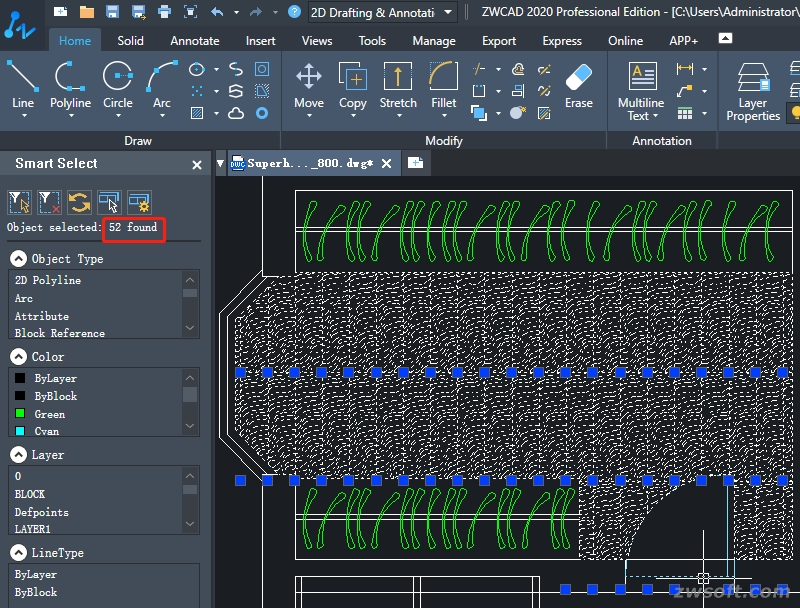
■スーパハッチとの合わせ技
スーパーハッチと他の機能を組み合わせることによって作業を大幅に高速化できます。例えば、スマートセレクトとの併用が特に有効です。
※オブジェクトタイプ、色、レイヤー、線種などの簡単なプロパティ選択で類似のオブジェクトを迅速に見つけることができます。たとえば、「壁」レイヤーのすべての「緑」オブジェクトをたった1秒で選択できます。

 お見積り・ご購入
お見積り・ご購入 無料ダウンロード
無料ダウンロード お問い合わせ
お問い合わせ